Onlangs moest ik enkele foto's voor mij scannenbroer, hij heeft een HP all-in-one DeskJet aangesloten op de Sony Vaio-laptop. De All-in-one DeskJet van HP bevat scanner, kopieerapparaat en printer in één doos. Omdat hij geen computerexpert is, installeerde hij alleen de stuurprogramma's die op de CD stonden en nam hij niet de moeite om andere software van HP te installeren. En tot overmaat van ramp verloor hij zelfs de CD.
Het is niet verwonderlijk, omdat dergelijke gevallen plaatsvindenbijna dagelijks. Ik doe ook nooit de moeite om apps van derden te installeren die bij het product worden geleverd, omdat ze altijd een rotzooi zijn. Dus hoe zou u documenten of foto's scannen in Windows Vista zonder zelfs scantools van derden te installeren? Maak kennis met Windows Faxen en scannen.
Windows Faxen en scannen is een ingebouwde functie voor Windows Vista en 7waarmee een gebruiker snel een foto of document kan scannen en / of faxen. In dit bericht zullen we ons alleen concentreren op scannen. Sluit eerst de scanner via de USB-kabel aan op uw computer. Ga nu naar Start, typ Windows Faxen en scannen bij Start zoeken en druk op Enter.

Nadat het is geladen, selecteert u Scannen aan de onderkant van de linkerzijbalk. Dit toont een lijst met alle eerder gescande afbeeldingen, standaard heeft Windows één standaardafbeelding toegevoegd.
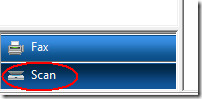
Klik nu op Nieuwe scan en er verschijnt een scanvenster. Voordat u gaat scannen, kunt u kiezen tussen het scannen van een foto of een document. Het kiezen van een profiel is belangrijk, aangezien documenten meestal in grijswaarden en foto in kleur worden gescand, heeft elk profiel verschillende instellingen. U kunt ook een nieuw aangepast profiel maken dat aan uw behoeften voldoet.
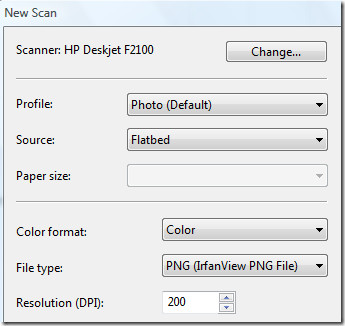
Nadat u het profiel hebt geselecteerd, selecteert u dekleurformaat, bestandstype en de resolutie. U kunt ook het contrast en de helderheid van de scan selecteren. Voordat u op Scannen klikt, moet u Voorvertoning selecteren. Dit toont u een snel voorbeeld van de foto die u scant. Voorvertoning is meestal sneller dan scannen, omdat er geen instellingen op worden toegepast.
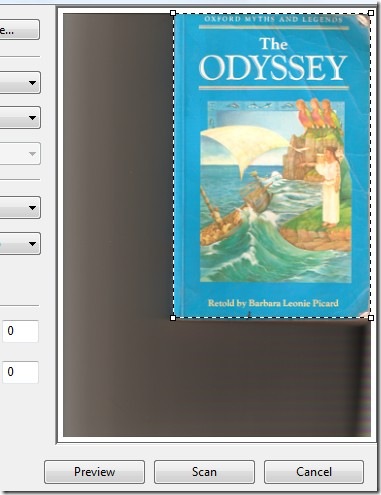
De basisfunctie van de Preview is om degebruiker of de foto of een document correct is geplaatst en laat u ook het gebied bijsnijden dat u wilt scannen. Zodra u klaar bent, drukt u op Scannen en wacht u tot het voltooid is. De tijd die het kost, hangt af van het gebied dat u scant en de instellingen die u hebt toegepast.
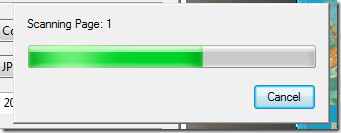
Wanneer de scan is voltooid, is de afbeelding ertoegevoegd aan de lijst met gescande afbeeldingen. Om de gescande afbeelding te bekijken, hernoemen, verzenden, opslaan, afdrukken, enz., Klikt u erop met de rechtermuisknop en selecteert u de gewenste optie in het contextmenu.
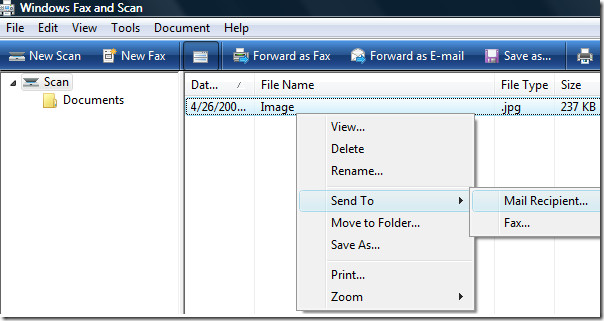
U kunt ook een snel voorbeeld van de afbeeldingen onder in het venster zien (deze voorbeeldoptie kan ook worden uitgeschakeld). Dat is het. Genieten!













Comments